图文还原win10系统电脑关闭网页广告的步骤
win10系统是很多电脑用户首选的装机系统,然而有不少用户在使用过程中可能会碰到win10系统电脑关闭网页广告的情况。大部分用户电脑技术都是菜鸟水平,面对win10系统电脑关闭网页广告的问题,无法自行解决。不少用户都来咨询小编win10系统电脑关闭网页广告要怎么处理?其实可以根据以下步骤1、打开浏览器,进入浏览器设置窗口,选择工具---internet选项。 2、进入internet选项 窗口之后,选择“安全窗口”,并点击“自定义级别”。这样的方式进行电脑操作,就可以搞定了。下面就和小编一起看看解决win10系统电脑关闭网页广告问题详细的操作步骤:
推荐:惠普笔记本win10系统下载
win10电脑关闭网页广告的方法:
一、浏览器屏蔽广告:
1、打开浏览器,进入浏览器设置窗口,选择工具---internet选项。
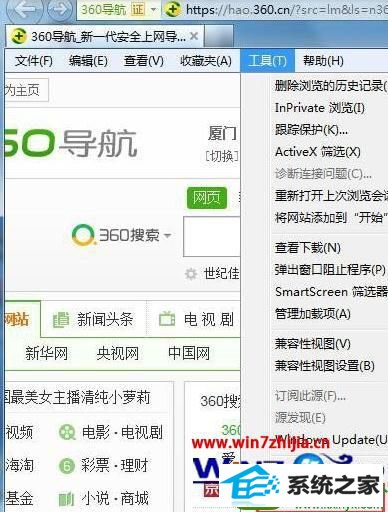
2、进入internet选项 窗口之后,选择“安全窗口”,并点击“自定义级别”。
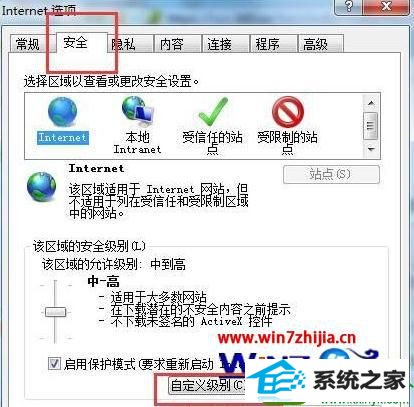
3、找到活动脚本,并选择“禁用” 。点击确定,关闭窗口。oK,我们就可以通过浏览器来屏蔽广告了。

二、通过杀毒软件屏蔽网页广告:
1、目前很多的杀毒软件或者安全卫士都带有屏蔽广告的功能的。本文以金山毒霸为例子。
2、打开金山毒霸,进入百宝箱窗口。

3、选择“新毒霸”页面,并找到广告过滤。
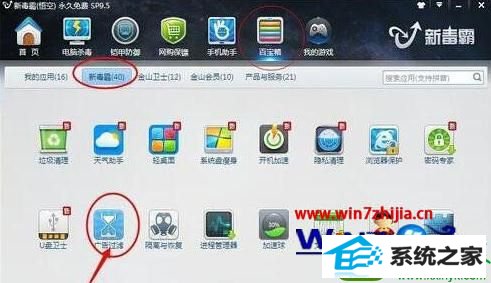
4、把所有的广告过滤规则都全部开启。
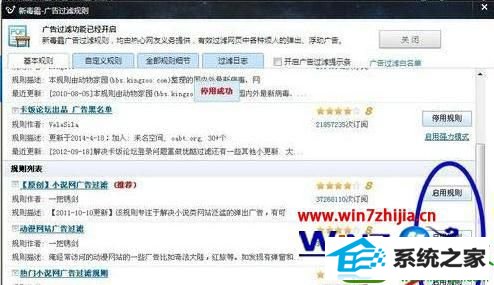
5、如果你还不是很放心的话,可以再“启用强力模式”。点击确定就oK了。
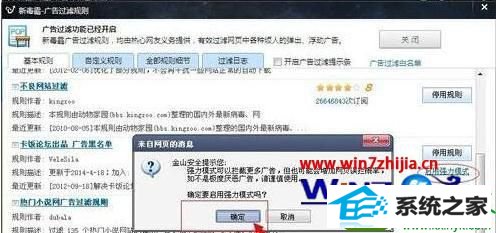
关于win10系统网页弹窗广告如何取消这就跟大家分享完了,需要清除这些烦人的弹窗广告的话,可以参考上述的方法来解决。更多精彩教程欢迎上官网查看相关的文章。
相关系统下载
-
番茄花园 Ghost Win10 64位 纯净版 v2019.08
更新日期:2019-07-18一、番茄花园win10 64位纯净版系统简介: 番茄花园 ghost win10 64位 纯净版 2019.08版本使用MSDN Windows10 64位旗舰版为源盘制作,离线.....
系统等级:立即下载 > -
雨林木风WinXP 经典装机版 2020.06
更新日期:2020-06-02雨林木风WinXP 经典装机版 2020.06兼容电脑的万能驱动助理,可以智能判断硬件类型并安装最兼容的驱动,采用全新技术,装机部署仅需5-7分钟.....
系统等级:立即下载 > -
番茄花园Win7 64位 精心装机版 2020.06
更新日期:2020-05-09番茄花园Win7 64位 精心装机版 2020.06安装系统可选择DOS模式或WinPE模式安装,避免有些硬件下DOS无法安装系统,系统经过优化,启动服务经.....
系统等级:立即下载 > -
系统之家 Win10 x64企业版 v2019.03
更新日期:2019-04-05系统采用官方Win10 1803专业版优化制作,保留edge、应用商店、小娜等应用程序,安装VC++和DX9运行库,驱动方面使用最新驱动,增强系统驱.....
系统等级:立即下载 >









